Caratteri CapCut: come aggiungere caratteri a CapCut e dove trovarli 2022
L’uso di caratteri di facile comprensione è la chiave per una presentazione eccellente. I caratteri aggiungono unicità e valore al tuo progetto. Aiuta gli utenti a percepire le informazioni dal testo. La giusta scelta di colore, carattere e dimensione del testo può essere fondamentale per attirare il tuo pubblico di destinazione. Una di queste app che ha creato scalpore in tutto il mondo ed è piuttosto di tendenza ora è CapCut. Questa guida è sull’aggiunta Caratteri CapCut, i caratteri CapCut più famosi, la loro guida alle taglie e le fonti da cui trovarli.
Quindi, tuffiamoci nei caratteri CapCut senza ulteriori indugi!
- Parte 1: i caratteri più popolari su CapCut
- Parte 2: Come aggiungere/importare caratteri in CapCut
- Parte 3: Come modificare la dimensione del carattere in CapCut?
- Parte 4: 3 migliori siti per scaricare caratteri estetici
- Parte 5: Come utilizzare i caratteri CapCut su Video Editor per PC
Parte 1: i caratteri più popolari su CapCut
Prima di elencare i passaggi per aggiungere o importare i caratteri CapCut, ecco una sezione sui 10 caratteri CapCut più popolari che puoi facilmente utilizzare e scuotere la strategia dei contenuti.
1. Typer
È adatto per alcuni tipi di progetti, ma gli usi sono minimi.
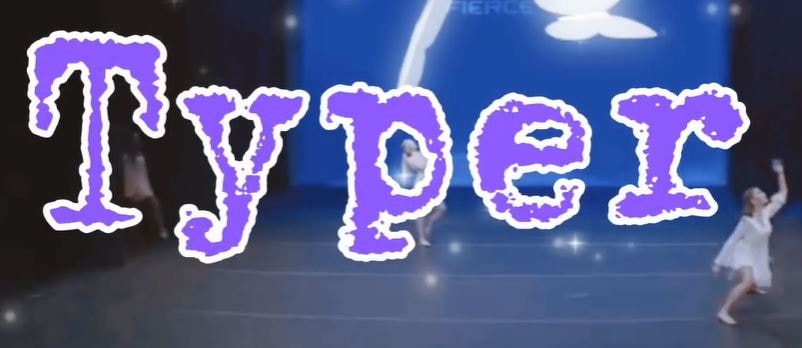
2. moderno
È abbastanza simpatico ma piuttosto semplice e insipido.

3. Amatic SC
È un font CapCut carino ma un po’ sopravvalutato, secondo noi.

4. Postmoderno
Il carattere è ottimo per le introduzioni, ma diventa un po’ strano quando fai un apostrofo.
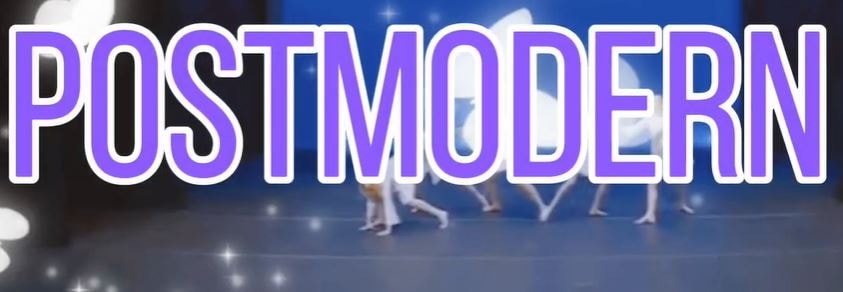
5. Nunito
Il carattere è ottimo per i video ma non così buono per introduzioni e altre cose del genere.

6. Bahian
Questo font Bahiana è molto simpatico e potresti anche vederne l’uso nella maggior parte dei progetti realizzati da CapCut.

7. Barlow
Barlow è ottimo per cose come le classifiche. Tuttavia, non funziona molto bene per aspetti come le introduzioni.
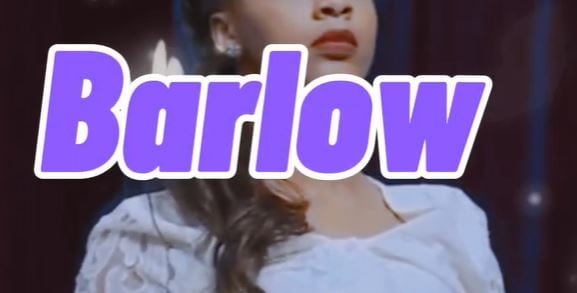
8. Signeton
Il Singleton è anche un bel font, tranne per il fatto che a volte è piuttosto difficile da leggere.

9. Lettera
Questo tipo di carattere è simpatico anche se qualcuno è un grande fan della tipografia e cose del genere.

10 Vogue
La maggior parte delle persone è ossessionata dall’uso di questo font CapCut, in particolare per la progettazione delle introduzioni estetiche.
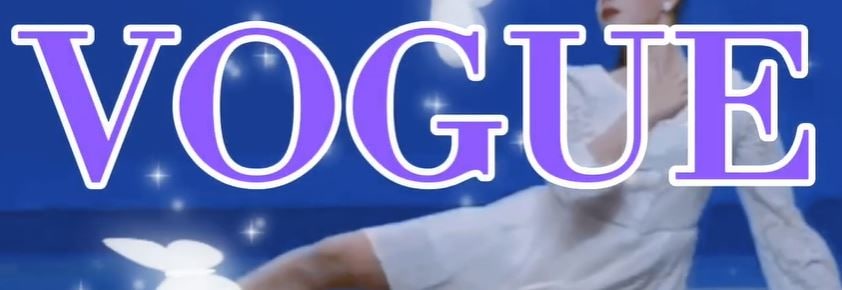
Parte 2: Come aggiungere/importare caratteri in CapCut?
Di seguito è elencata la guida dettagliata su come aggiungere caratteri CapCut estetici.
Passo 1 : Visita l’App Store o il Google Play Store
Visita il Google Play Store e l’App Store e cerca l’app Foto – Foto e Tipografia.
Passo 2 : Apri il browser
Dopo aver aperto Google Chrome o qualsiasi altro browser, cerca www.dafont.com
Quindi, scarica il carattere e lo stile scelti. Quindi, vai al File e cerca il font scaricato. Premi a lungo il file Zip e poi premi il tasto Facebook pulsante.
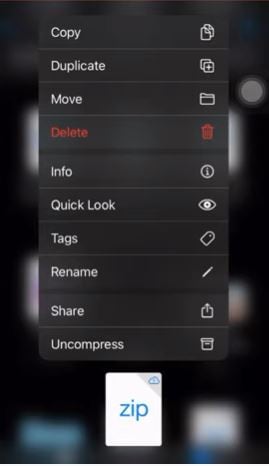
Passo 3 : apri l’app Phonto
Fai clic sul pulsante Installa mentre apri l’app.
Ora, fai clic sull’icona della fotocamera in basso e scegli le immagini esplicite. Successivamente, puoi selezionare il colore verde come mostrato di seguito.
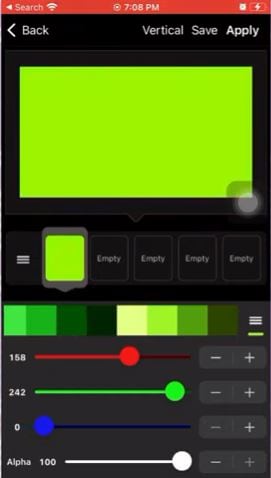
Fare clic sullo schermo e aggiungi testo apparirà.
Dopo aver digitato il testo, seleziona il carattere scheda e scegli il carattere scaricato.
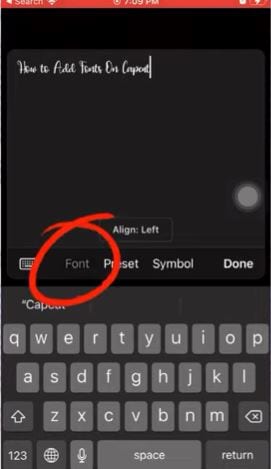
Puoi aggiungere uno stile al carattere selezionato, come mostrato di seguito.
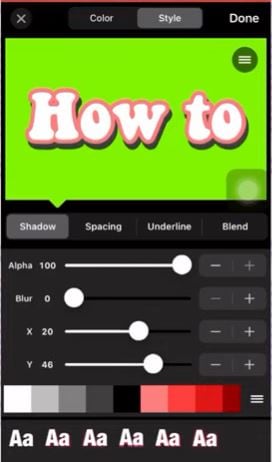
Passo 4 : Cerca il dispositivo di rimozione dello sfondo online
Vai al browser e cerca il dispositivo di rimozione dello sfondo online dopo aver terminato lo stile del carattere e i passaggi sopra menzionati. Aggiungi l’immagine, attendi un po’ di tempo per l’elaborazione, quindi scarica l’immagine senza sfondo.
Passo 5 : Apri l’applicazione CapCut
Quando accedi all’applicazione CapCut, fai clic su Aggiungi overlay.
Ora aggiungi l’immagine scaricata di recente come sovrapposizione su CapCut.
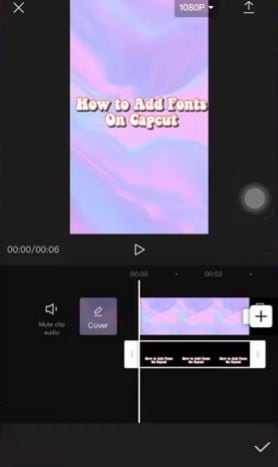
Ora hai finito di aggiungere i caratteri CapCut estetici dopo aver eseguito i passaggi sopra menzionati.
Parte 3: Come modificare la dimensione del carattere in CapCut?
Dopo aver aggiunto il testo manualmente, ci sono molte cose o modifiche che puoi apportare a quel testo in CapCut.
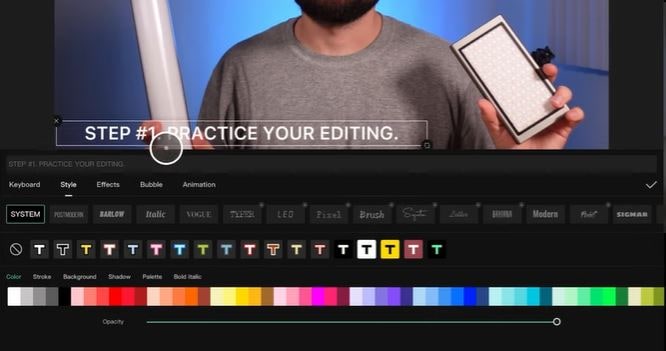
Puoi cambiare il carattere e aggiungere colore a quel testo, come mostrato sopra. Inoltre, ci sono alcune impostazioni di testo personalizzate che puoi applicare.
Puoi anche aggiungere vari tipi di transizioni al testo, come mostrato di seguito.
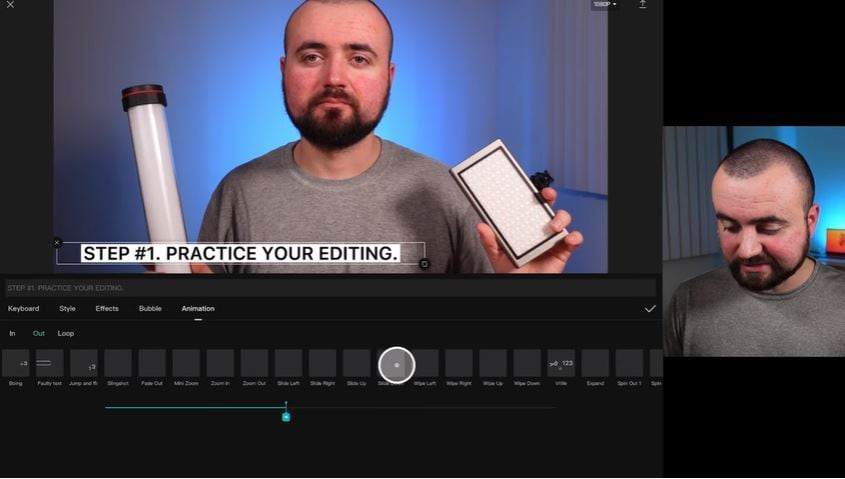
In questo modo è anche possibile modificare la dimensione del carattere lateralmente regolando la casella in cui è presente il testo. È così semplice con CapCut. Tuttavia, CapCut non fornisce regolazioni manuali per modificare la dimensione del carattere con i numeri. Devi trascinare la casella per lo scopo.
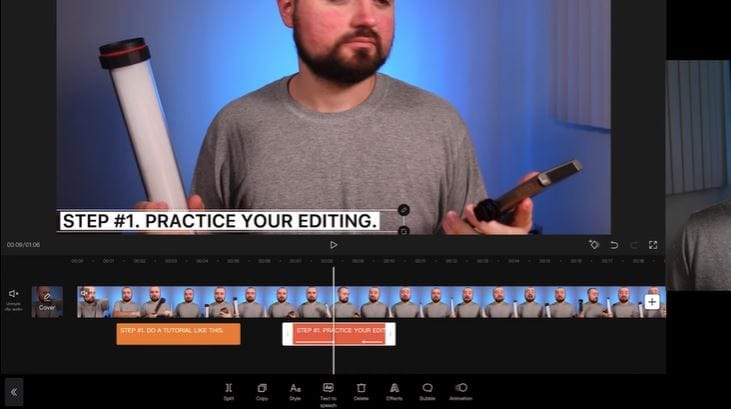
Parte 4: 3 migliori siti per scaricare caratteri estetici
Di seguito sono riportate tre fonti di download per il font CapCut estetica 2021!
1. FONTGET
È un sito in bundle con diversi tipi di carattere classificati come Standard, Festa, Vecchio Scuole, Style, Fancy, moderno, Famoso, Dingbat, ecc. Dopo aver selezionato il carattere, puoi facilmente scaricare e utilizzare il carattere sull’app come suggerito nella Parte 1 di questa guida dopo aver scelto il carattere.
2. Carattere Meme
È un altro sito Web molto apprezzato per scaricare i caratteri CapCut divisi in alcune sezioni intuitive come 3D, Periodo, Tema, cartone animato, e molto altro. Dopo aver selezionato il carattere, puoi visualizzarlo in anteprima e scaricarlo.
3. Font M
Non ha i vasti elenchi in giro, ma la selezione di font gratuiti di FontM è ben organizzata in tutte le sezioni che potresti richiedere, oltre ai font da Internet. Ha anche alcuni design interni che vale la pena considerare.
Parte 5: Come utilizzare i caratteri CapCut su Video Editor per PC
Non c’è dubbio che hai bisogno di un meravigliosa alternativa a Capcut per PC se vuoi usare i caratteri CapCut sul tuo laptop. Fortunatamente, FilmoraTool è uno degli editor video più versatili che aiuta gli utenti a creare video eleganti e di alta qualità. Con FilmoraTool, puoi importare facilmente i font CapCut e usarli per il tuo prossimo video virale.
Conclusione
Quindi, questo è tutto sui caratteri CapCut. Abbiamo discusso categoricamente i 10 principali font CapCut più popolari, come aggiungere/importare l’estetica CapCut dei font, come cambiarne le dimensioni e le tre migliori fonti di download. Regolando i caratteri in questo modo, puoi fare qualcosa di unico ed eccitante per il tuo pubblico.
ultimi articoli

